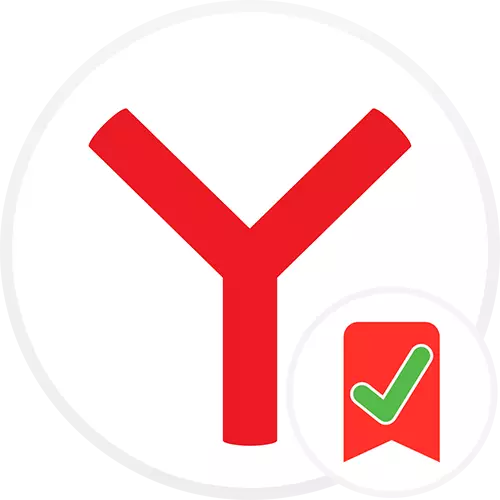
Lietotājam ērtībai grāmatzīmes visas populārās pārlūkprogrammas var ieslēgt un atvienot. Ja tas ir kļūdaini noņemts Yandex.Browser, ir iespējams atgriezt paneli uz vietu ļoti viegli.
- Noklikšķiniet uz pogas "MENU" un dodieties uz "Iestatījumi".
- Pārslēdzieties uz sadaļu "Interface", izmantojot kreiso paneli un atrodiet grāmatzīmju paneli. Atzīmējiet lodziņu "Rādīt grāmatzīmju paneļa" priekšmetā.
- Tā būs pieejama izvēle, kurā tas tiek parādīts, kā arī parādīt saglabātās vietņu ikonas.
- Ja izvēlaties paneļa displeju visās lapās, jūs vienmēr redzēsiet to jebkurā vietnē, tostarp jaunā cilnē un tīmekļa pārlūkprogrammas iestatījumos.
- Iespēja "jaunajā cilnē" nozīmē paneļa displeju tikai tur.
- Papildu vienums "Rādīt ikonas vietnes" aktivizēts, kad grāmatzīmju panelis ir ieslēgts, varat atspējot, ja vēlaties redzēt grāmatzīmes teksta nosaukumu. Pateicoties tam, panelis var nokļūt vairākās grāmatzīmēs vairāk, pārējais tiks parādīts uznirstošajā logā.
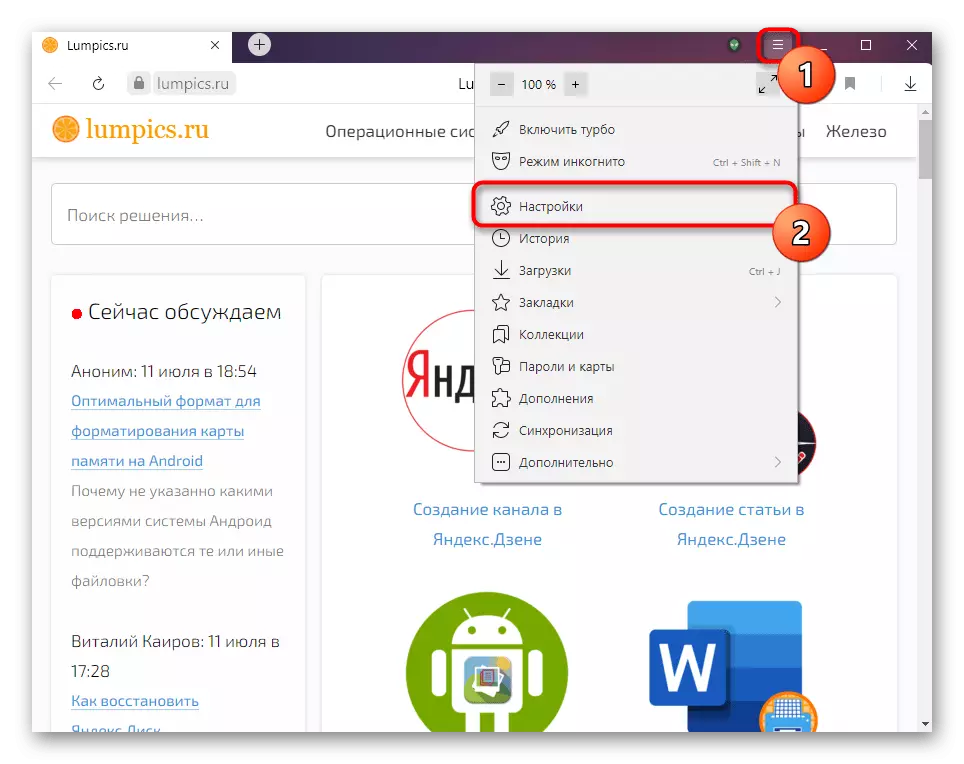
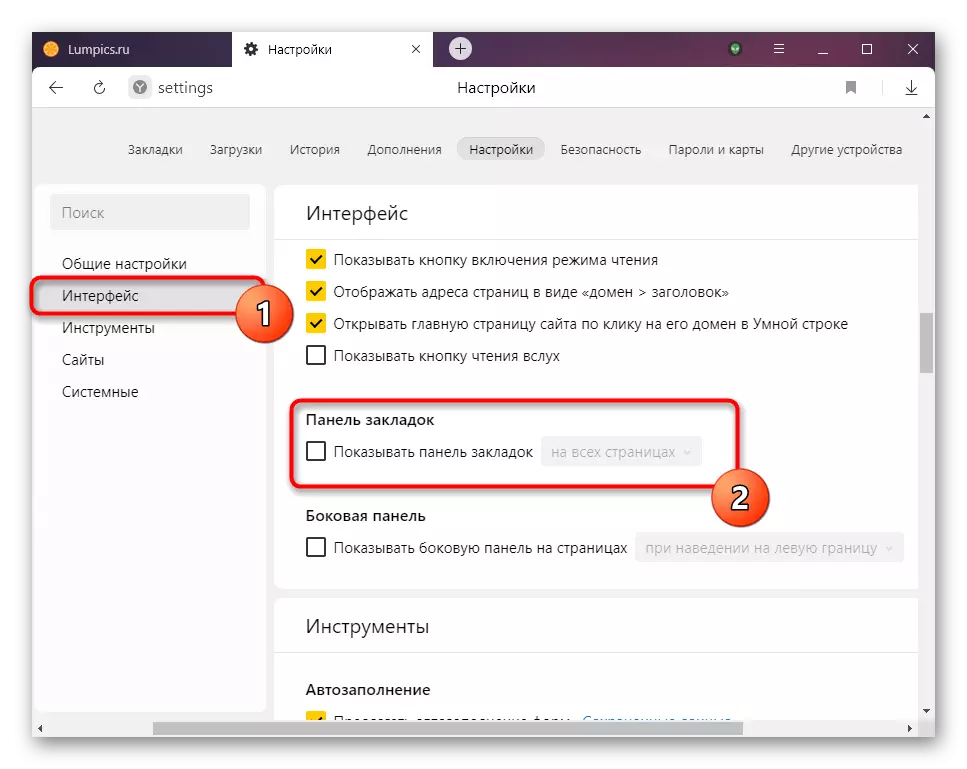
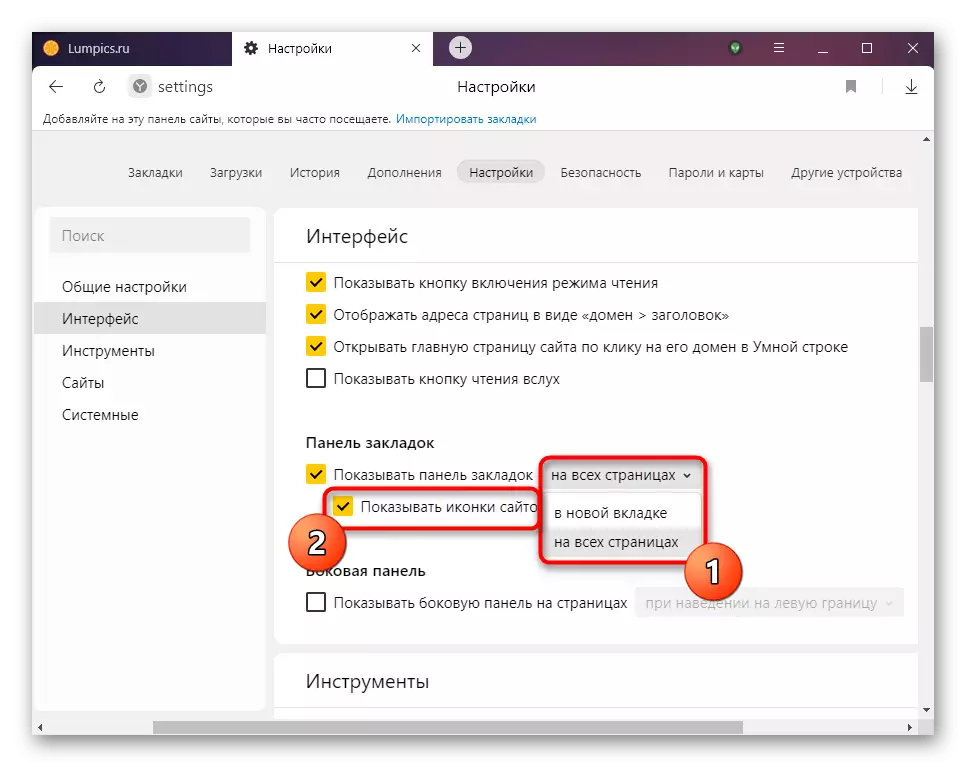
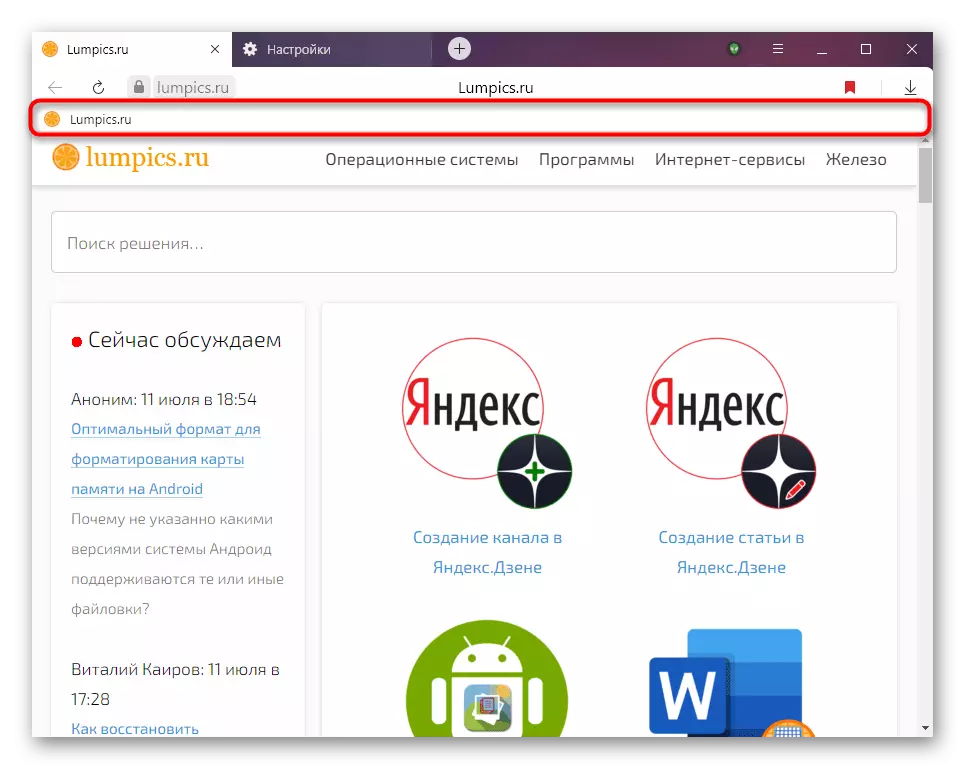
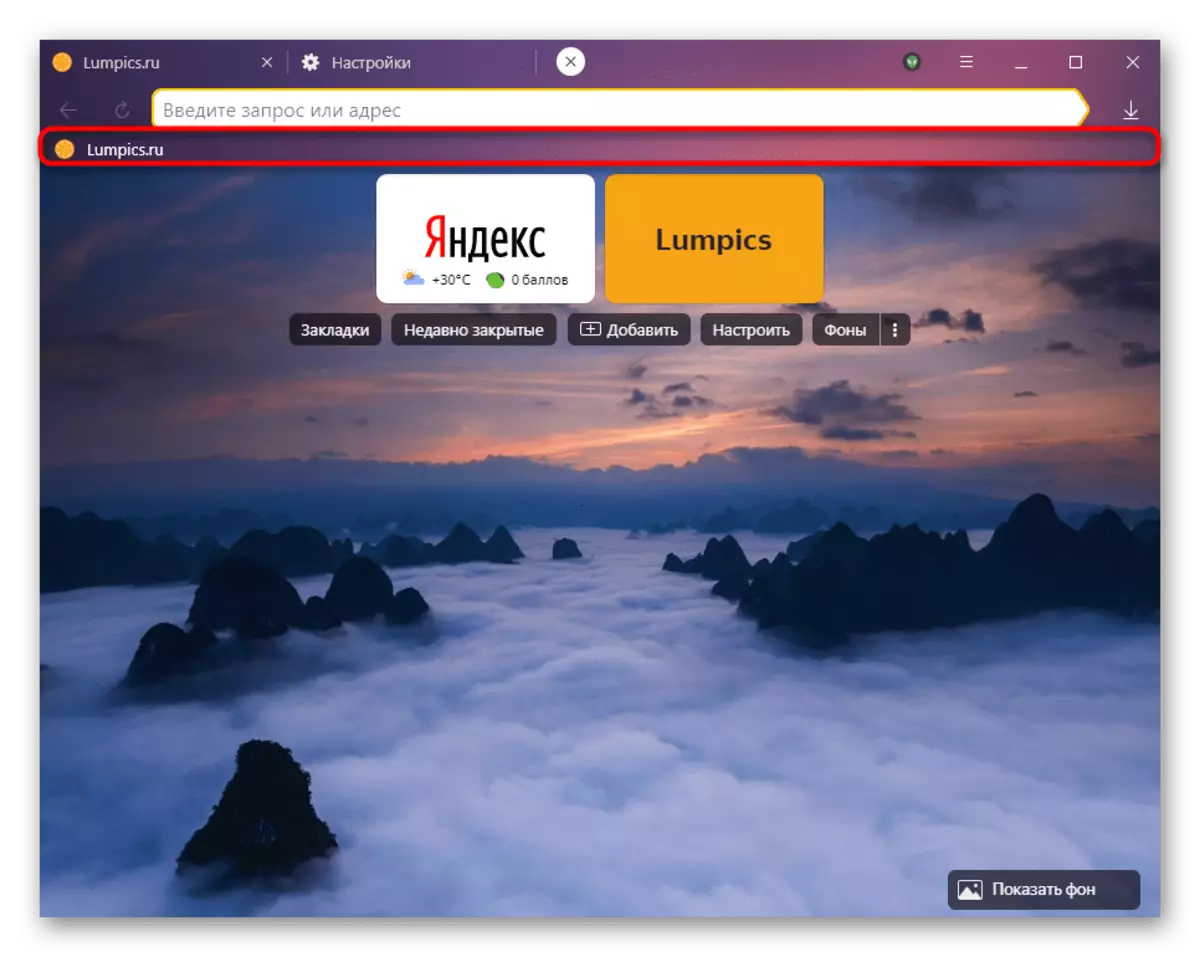
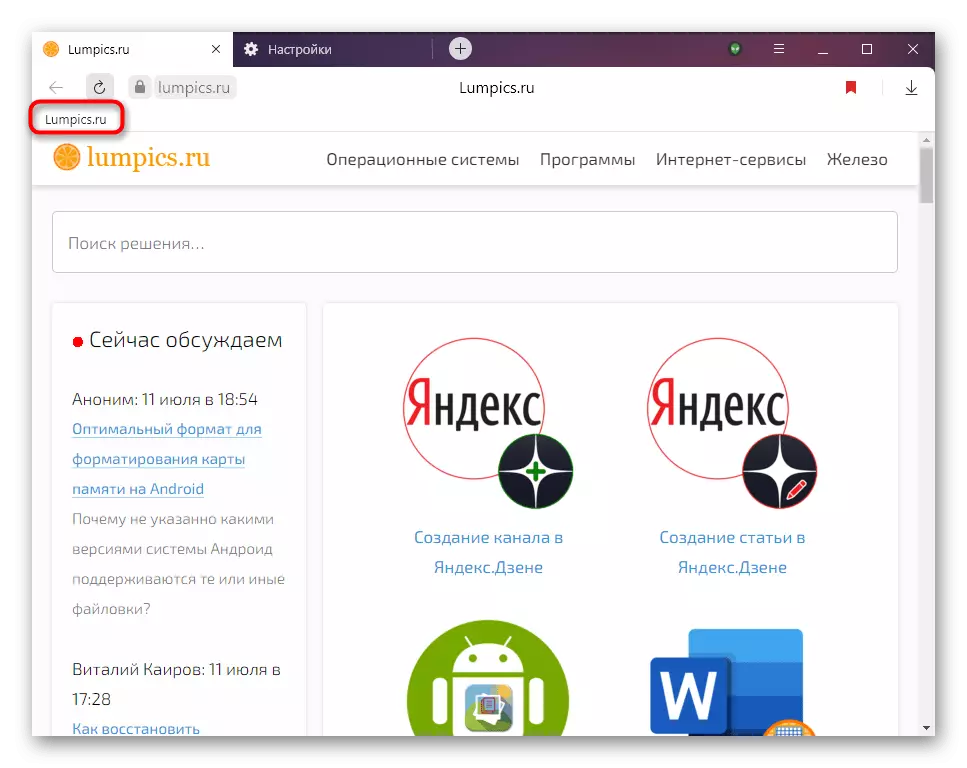
Neaizmirstiet, ka, ja jūs izmantojat sānu paneli, visticamāk, grāmatzīmju panelis nav vajadzīgs, jo tas pats postenis ir tur un pusē.
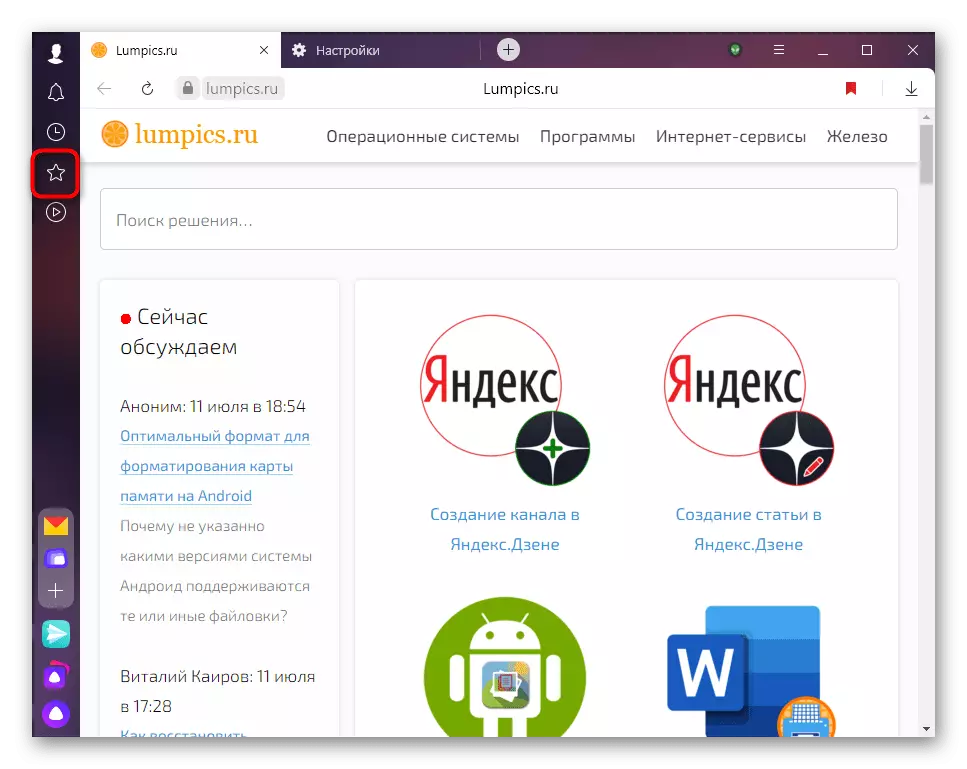
Nospiežot samazinātu grāmatzīmju dispečera skatu, parādās spēja meklēt tās saglabāšanu.
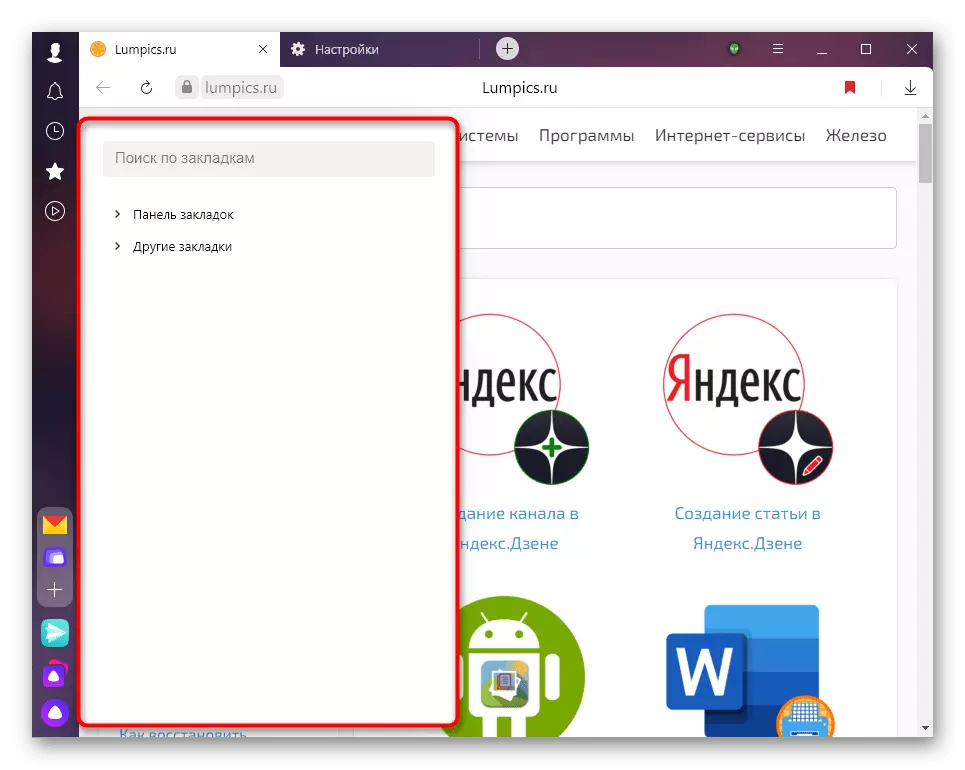
Skatīt arī:
Pievienojiet grāmatzīmes Yandex.Browser
Kā noņemt grāmatzīmes Yandex.browser
